一.前言
html是一个超文本标记语言,组成了网页的页面的基本架构,但是光光是这个还是不够的。就好比衣服一样,不仅要有衣服穿还要颜色好看,造型设计好,网页也是一样的。
而网页的布局和颜色背景等一系列由CSS来完成,CSS 又名层叠样式表。
接下来我们将在在最短的时间内把它的基本知识点掌握。
二、引入方式
css的引入方式有三种。
2.1 外链式(用得最多)
link标签,整体放在head标签内,link标签在这有两个作用:
- 定义文档与外部资源的关系;
- 是链接样式表
stylesheet表示引入的是样式表
href是引用css的地址(绝对路径,相对路径)
<link rel="stylesheet" href="css的样式路径">
2.2 内嵌式
放在style标签中,一般学习和练习时常用,整体放在head标签中。
如下:把四级标题样式设置为蓝色,大小100px。
<head>
<style type="text/css">
h4 {
color: bule;
font-size: 100px;
}
</style>
</head>
2.3行内式
行内式,一般用的不多,因为局限性太多了,直接在标签内部加属性。
如下:
<h1 style="color: blue; size: 50px;">行内式</h1>
用style来添加属性,各个属性之间用“;”隔开。
三.基础选择器
3.1标签选择器
标签选择器就是以标签名称命名的选择器。
这里的示例代码是p标签,改变了所有p标签的样式,有局限性。
标签选择器格式:标签名{}
<style type="text/css">
p{
font-size: 50px;
color: red;
}
/* 标签选择器所有的这个标签都生效,具有局限性 */
</style>
主体部分还是正常使用
<p>标签选择器</p>
3.2ID选择器
这个选择器,就可以选择指定的标签样式了。
但一个标签设置唯一的身份id,一一对应,未来和javascript搭配使用会比较多。
id选择器形式为:#id名{}
<style type="text/css">
/* id选择器,id是标签的唯一标识*/
#aaa{
color: rgb(250, 114, 159);
}
</style>
主体部分使用时,也要给标签标上唯一的ID。
<h2 id="aaa">id选择器</h2>
3.3类选择器
类选择器是使用最多的,一个标签可以有多个类名,效果是叠加的,一个类名也可以被多个标签使用。
类选择器格式:.类名{}
<style type="text/css">
/* 类选择器:所有方法为定义和使用两个步骤 */
.apple{
color: green;
}
</style>
使用的话,标签加上类名就可以了:
<h3 class="apple">类选择器</h3>
3.4选择器案例对比
其中通配选择器*{};是对所有标签生效,在开发中只用于消除默认的外间距,其余基本不用。
这段代码,把之前的知识点整合在一起了,放上了效果图,方便理解和使用:
<!DOCTYPE html>
<html lang="en">
<head>
<meta charset="UTF-8">
<meta name="viewport" content="width=device-width, initial-scale=1.0">
<title>Document</title>
<!-- 外链式 -->
<link rel="stylesheet" href="css样式地址">
<!-- 内嵌式 -->
<!-- 选择器形式:选择器{} -->
<style type="text/css">
/* 标签选择器 */
p{
font-size: 50px;
color: red;
}
/* 类选择器*/
.apple{
color: green;
}
/* id选择器 */
#aaa{
color: rgb(250, 114, 159);
}
/* 通配符:去除外间距* */
/* *{
margin:0;
padding:0;
} */
</style>
</head>
<body>
<h1 style="color: blue; size: 50px;">行内式</h1>
<p>标签选择器</p>
<h3 class="apple">类选择器</h3>
<h2 id="aaa">id选择器</h2>
</body>
</html>
效果如下:

四.基本样式
同一个标签的同一个属性设置多个值时,后面的会将前面的覆盖,这也是层叠的含义。
4.1文字基本样式
| 属性名 | 用处 | 属性值 |
|---|---|---|
| font-size | 字体大小 | 数值+px |
| font-weight | 粗细程度 | 可以填数字,其中bold对应数值700;normal对应数值400 |
| font-style | 字体是否倾斜 | 倾斜italic;正常norma |
| color | 字体颜色 | 颜色英文名(还有几种后面详细讲解) |
| font-family | 字体 | 黑体,宋体,微软雅黑… |
- 其中font-family:字体按顺序来,如果电脑没有安装前面字体,就到下一个。
最后的sans-serif指的是非衬线字体系列(横平竖直的那种)。
使用如下:
<style type="text/css">
.font1{
font-size: 40px;
font-weight: bold;
font-style: italic;
color: brown;
font-family: 宋体,黑体,sans-serif;
}
</style>
<h4 class="font1">字体样式</h4>
效果如下:

4.2font的复合属性
刚刚的基本字体样式都是font开头的,可以复合,连写,简化代码。
- 复合属性:一个属性后面跟了多个值,值与值之间用空格隔开。
- font的复合属性对应如下:
font:style weight size 字体
是否倾斜,粗细,大小,字体 - 可以省略前两项,前两项变成默认值。
- 其中还可以添加属性,行高,跟在字体大小后面。
<style type="text/css">
.font2{
font: italic 700 66px 宋体;
/* 这两种写法都是可行的,后面的会覆盖前面的 */
font: 66px 宋体;
/* 其中/2表示行高是字体大小的二倍,后面会介绍*/
font: italic 700 66px/2 宋体;
}
</style>
4.3 文本样式的学习
- 文本缩进:text-indent,单位为px(像素)和em(1em为一个字的大小)。
<style type="text/css">
.font3{
/* 首行缩进两个字符 */
text-indent: 2em;
}
</style>
- 文本水平对齐方式:text-align:left(左对齐); right(右对齐); center(居中)。
默认为左对齐。
注:给要对齐元素的父级添加对齐方式。
<style type="text/css">
.font4{
/* 居中对齐 */
text-align:center;
}
</style>
- 文本修饰:text-decoration。(加线段用的)
取值:underline(下划线);line-through(删除线);
overline(上划线);none(清除装饰线)。
<style type="text/css">
.font5{
/*清除和下划线最常用 */
/*清除-用于清除超链接下划线-*/
/* 下划线-重点内容 */
text-decoration:underline;
}
</style>
- 行高:line-height,控制两行字中间的距离的。
单位-第一种:数值px ; 第二种:数值 (表示当前字体大小的倍数)
<style type="text/css">
.font6{
/*其中50px表示,从上间距到下间距的距离(其中包括字体本身) */
line-height:50px;
}
</style>
五.小拓展
5.1谷歌调试
第一种方法:F12
第二种方法:鼠标右键,检查。
查看时:看到删除线,证明写的代码没有生效,被后面的覆盖掉了。
5.2颜色的取值
-
常见属性名:
文字颜色:color
背景颜色:background-color -
属性值:四种表示方式。
| 颜色表示方式 | 表示含义 | 属性值 |
|---|---|---|
| 关键字 | 颜色名称 | red,blue… |
| rgb表示法 | 红绿蓝三原色,每项取值0-255 | rgb(0,0,0),rgb(255,255,0)… |
| rgba | 红绿蓝三原色的基础上加上第四个数为透明度 | rgba(255,255,0,0.5) |
| 十六进制表示法 | #开头,将数字转化为十六进制 | #000000,#ff0000… |
5.3小案例
将刚刚的知识点结合起来,完成练习:
其中收藏本文是超链接,新浪科技要加粗。
完成排版,推荐先独立尝试,再看示例代码。

实现代码如下:
<!DOCTYPE html>
<html lang="en">
<head>
<meta charset="UTF-8">
<meta name="viewport" content="width=device-width, initial-scale=1.0">
<title>Document</title>
<style>
div{
width: 800px;
height: 600px;
margin: 0 auto;
background-color: white;
}
.center{
text-align: center;
}
.p1{
text-align: center;
}
.color1{
color:#808080;
}
.color2{
color:#87ceeb;
font-weight: bold;
}
a{
text-decoration: none;
}
.ccc{
text-indent: 2em;
}
</style>
</head>
<body>
<div>
<h1 class="center">c语言学习</h1>
<!-- 在一行分开的标签:span,用来分割 -->
<p class="p1">
<span class="color1">2023年六月二十三日编辑 </span>
<span class="color2">新浪科技 </span>
<a href="#">收藏本文</a>
</p>
<hr>
<p class="ccc">运输公司根据体积来计算物体运输的费用,体积除以国际运输166。
int weight=volume/166,但这使得其向下舍去,运输公司当然希望是进一法:
int weight=(volume+165)/166。</p>
<p class="ccc">
在C语言中,可以定义一个不变的常量,也被称为宏定义,一般宏的名字默认为大写模式。
其一般形式为:#define 标识符 常量值 。
</p>
<p class="ccc">
C语言的读入输入,使用scanf()函数,和printf一样,
都需要使用格式串来指定输入的数据类型,其中运算符通常&是必须的。如下,读入一个int类型数值:Scanf(“%d”,&i);
</p>
<p class="ccc">
%f默认显示小数点后六位,如果想强制显示后n位小数,可用%.nf实现;如果是占用n字符空间,可用%nf实现。
</p>
</div>
</body>
</html>
六.选择器进阶学习
在此之前先了解什么叫后代选择器,后代包括子代,孙子,重孙子…都是后代。
格式为:父类选择器 后代选择器{css}
注:选择器中间用空格隔开。下面的示例是将div标签下所有p标签设置为红色。
<style type="text/css">
div p{
color:red
}
</style>
6.1子代选择器
而子代选择器,是指的直系一代,只包括儿子,用 > 连接,中间没有空格。
语法为:选择器1>选择器2{css}
代码如下:将div中的子代p标签颜色设置为红色。
<style type="text/css">
div>p{
color:red
}
</style>
6.2 并集选择器
作用:同时选择多组标签,设置同样的样式(用得不多)
语法为:选择器1,选择器2{css}
【注:其中不同选择器中间换行可以增加代码可读性。】
代码如下:将多个标签文字颜色设置为红色
<style type="text/css">
div,
p,
h1,
span{
color:red
}
</style>
6.3交集选择器
作用:同时满足多个选择器的标签。
要求:使p标签且添加box类的,文字设置为红色。
语法:标签名.类名{css}
代码示例:
<style type="text/css">
p.box{
color:red
}
</style>
6.4伪类
作用:鼠标悬停在上面所显示的效果样式。
语法:hover{css}
代码示例:鼠标悬停在超链接上,文字显示红色。
<style type="text/css">
a.hover{
color:red
}
</style>
七.背景
1. 背景颜色
背景颜色:background-color (快捷键:bgc),默认背景颜色是透明的。
示例代码:div设置背景颜色为粉色。
<style type="text/css">
div{
/* 如果不设置大小,div会独占一行,是一个长条状 */
width:400px;
height:400px;
background-color:pink;
}
</style>
2.背景图片
背景图片的设置:background-image:url(图片的路径)
背景图片的平铺:background-repeat。
四个属性值分别为:
| 取值 | 效果 |
|---|---|
| repeat | 平铺,重复 |
| no-repeat | 不平铺 |
| repeat-x, | 沿x方向平铺 |
| repeat-y | 沿y方向平铺 |
代码示例:
<style type="text/css">
div{
/* 如果不设置大小,div会独占一行,是一个长条状 */
width:400px;
height:400px;
background-color:pink;
background-image:url(图片路径);
background-repeat:no-repeat;
}
</style>
3.背景相关属性
-
背景位置:background-position
属性值:background-position:水平位置 垂直位置
注意:之间用空格隔开。(属性值可以用数字表示)
水平方向:left,right,center。
垂直方向:top,bottom,center。 -
img标签和背景图片在网页开发中的区别:
img标签是一个标签,不会设置宽高默认会以原尺寸显示。(比较重要的)
背景图片:div+背景图片,需要设置div的宽高。(修饰性的,美化的)
八.显示模式
8.1块级元素
-
特点:
1.独占一行
2.宽度默认是父类元素的宽度,高度默认由内容撑开
3.可以设置宽高 -
典型标签有:
div,p,h系列,ul,li,dl,form,header,nav…
8.2行内元素
-
特点:
1.一行可以显示多个,不换行的
2.宽度和高度默认由内容撑开
3.不可以设置宽高 -
典型标签:
a, span ,b,u,s,em…
8.3行内块
-
特点:
1.一行可以显示多个
2.可以设置宽高 -
典型标签:
input,textarea,button,select, img…
8.4显示模式的转换
目的:改变元素默认的显示特点,让元素符合布局要求。
语法如下:
| 属性 | 效果 | 使用频率 |
|---|---|---|
| display:block | 转换成块级元素 | 较多 |
| display:inline-block | 转换成行块级元素 | 较多 |
| display:inline | 转换成行内元素 | 较少 |
4.案例实践
要求:有四个超链接在一行显示,背景设置为红色,点击时背景颜色显示橙色。
效果:

代码实现:
<!DOCTYPE html>
<html lang="en">
<head>
<meta charset="UTF-8">
<meta name="viewport" content="width=device-width, initial-scale=1.0">
<title>Document</title>
<style>
a{
text-decoration: none;
background-color: red;
/* 转换显示模式为为行内块级,可以设置宽高 */
display: inline-block;
width: 200px;
height: 50px;
text-align: center;
color:#fff;
line-height: 50px;
}
/* 伪类设置点击效果 */
a:hover{
background-color: orange;
}
</style>
</head>
<body>
<a href="#">导航1</a>
<a href="#">导航2</a>
<a href="#">导航3</a>
<a href="#">导航4</a>
<a href="#">导航5</a>
</body>
</html>
九.盒子模型
9.1盒子模型的概述
盒子模型就如同我们买物品时装载的盒子一样,一层套一层。
打开一个网页,右击检查或F12,查看代码,往下可以看到这么一个东西。
这小米官网的界面:

而这就是一个盒子模型,一层套一层的。
9.2盒子模型的组成
其中有几个重要组成:
| 组成 | 作用 | 属性值 |
|---|---|---|
| borer | 设置边框,虚线实线,颜色等 | border:像素 虚线/实线/点线 颜色 |
| padding | 设置内边距,内容和盒子边缘的距离 | paddig:数值+px |
| margin | 设置外边距,盒子于盒子之间额间距 | margin:数值+px |
9.3知识要点
- 宽高在设置内容部分大小,并不是盒子的大小。
- 盒子真实尺寸=width/height +内边距+边框线
- 边框线:像素 线段类型 颜色 。(也可以分开写,不推荐)
实线:solid
虚线:dashed
点线:dotted - 如只是想要其中一条边有边框:
border-left: 1px solid #000; (只设置了左边框,实线)
- 内边距:内容和盒子边缘的距离, 有四个方向,按顺时针:上右下左。设置其中一个值后,另一个对称方位没有设置时,默认相同。如:设置上为20px,下没有设置,默认也是20px。
- 如果要求先规定好了盒子大小,需要手动根据公式,进行减法。
- 如需要自动,不用手动减法可以添加:
/* 自动进行运算,内部减法 ,宽高设置多少,盒子大小就是多少*/
box-sizing: border-box;
- 清除默认样式:之前提到过的通配选择器的使用。
*{
margin:0;
padding:0;
}
9.4练习
练习1
将刚刚的知识点都写一遍(推荐先自己写,后看代码)
要求:
- 两个简单的盒子,文本随意,背景设置为粉红色
- 内容宽高设置为300px,边框设置为1px的黑色实线
- 两个盒子之间的间距为50px
- 内边距设置为20px
注意:div是块级元素,不会出现在同一行,写完F12进入查看,查看盒子真实大小。
样式如下:
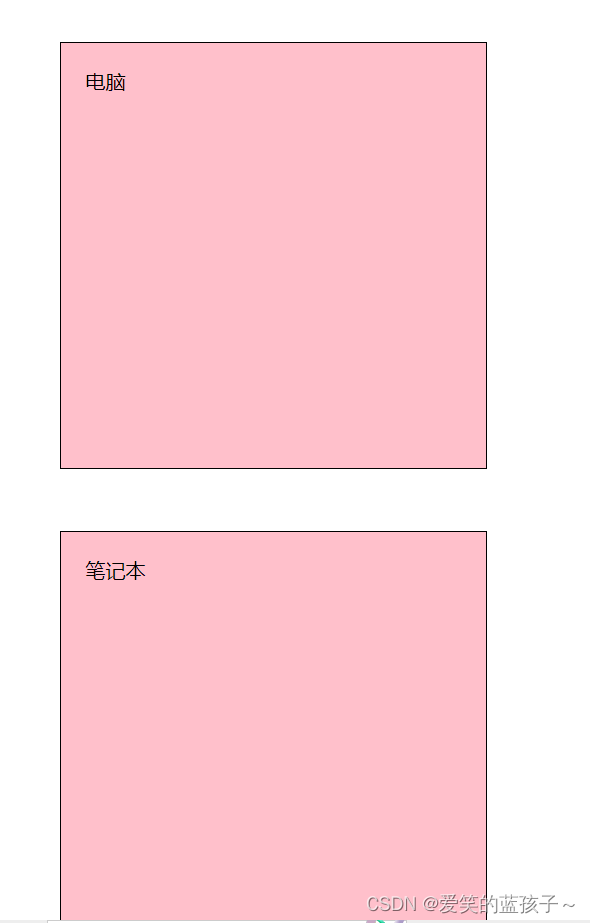
实现代码如下:
<!DOCTYPE html>
<html lang="en">
<head>
<meta charset="UTF-8">
<meta name="viewport" content="width=device-width, initial-scale=1.0">
<title>Document</title>
<style>
div{
width: 300px;
height: 300px;
background-color: pink;
border: 1px solid #000;
padding: 20px;
margin: 50px;
}
</style>
</head>
<body>
<div>电脑</div>
<div>笔记本</div>
</body>
</html>
练习2
第二个练习,加上了之前的选择器,伪类知识点。
效果如图:

代码如下:
<!DOCTYPE html>
<html lang="en">
<head>
<meta charset="UTF-8">
<meta name="viewport" content="width=device-width, initial-scale=1.0">
<title>Document</title>
</head>
<style>
.box{
/* 设置高度 */
height: 40px;
/* 顶部的边框设置 */
border-top: 3px solid #ff8500;
/* 底部的边框设置 */
border-bottom: 1px solid #edeef0;
}
/* 后代选择器,设置超链接 */
.box a{
width:80px ;
height: 40px;
/* 转换为行内块显示模式,宽高设置才能成功 */
display: inline-block;
/* 去除下划线 */
text-decoration: none;
/* 设置行高,使文字居中 */
line-height: 40px;
text-align: center;
/* 设置字大小和颜色 */
font-size: 12px;
color: #4c4c4c;
/* 自动减法 */
box-sizing: border-box;
}
/* 伪类设置点击时的效果 */
.box a:hover{
background-color: #edeef0;
color:#ff8400;
}
</style>
<body>
<div class="box">
<a href="#">新浪导航</a>
<a href="#">热点新闻</a>
<a href="#">热搜榜</a>
<a href="#">天气预报</a>
</div>
</body>
</html>
十.css浮动
1.结构伪类选择器
用处:简化代码,查找某个父级选择器中的子元素。
使用方式:
E:first-child{css}
/* 将并列的多个li标签中的第一个,背景设置为绿色 */
li:first-child{
background-color: green;
}
E:last-chlid{css}
/* 将并列的多个li标签中的最后一个,背景设置为黑色 */
li:last-child{
background-color: black;
}
E:nth-child(n) {css}
[第n个子标签,且为E元素,常用]
/* 将并列的多个li标签中的第五个,背景设置为紫色 */
li:nth-child(5){
background-color: blueviolet;
}
E:nth-last-child(n){css}
/* 将并列的多个li标签中的倒数三个,背景设置为棕红 */
li:nth-last-child(3){
background-color: brown;
}
2.浮动
浮动,顾名思义,是悬浮在上面,浮动元素比标准流高半个级别,会覆盖标签(字盖不住)。
浮动的标签为float。
作用:
早期作用:图片的环绕型文字。
现在作用:改变网页界面的布局情况。
示例如下:
<!DOCTYPE html>
<html lang="en">
<head>
<meta charset="UTF-8">
<meta name="viewport" content="width=device-width, initial-scale=1.0">
<title>Document</title>
<style>
.one{
width: 100px;
height: 100px;
background-color: pink;
/* 浮动左布局,浮动了,第一个标签为蓝色了,浮动在上方 */
/* 浮动元素比标准流高半个级别,会覆盖标签(字盖不住) */
float: left;
}
.two{
width: 200px;
height: 200px;
background-color: rgb(0, 149, 255);
/* 浮动左布局,变为行内 */
/* 浮动找浮动,顶对齐 */
float: left;
}
.three{
width: 300px;
height: 300px;
background-color: greenyellow;
/* 浮动左布局,变为行内 */
}
</style>
</head>
<body>
<!-- 浮动作用:早期为设置图片为环绕型
现在为改变网页的布局情况-->
<div class="one">one </div>
<div class="two">two</div>
<div class="three">three</div>
</body>
</html>
效果如下:
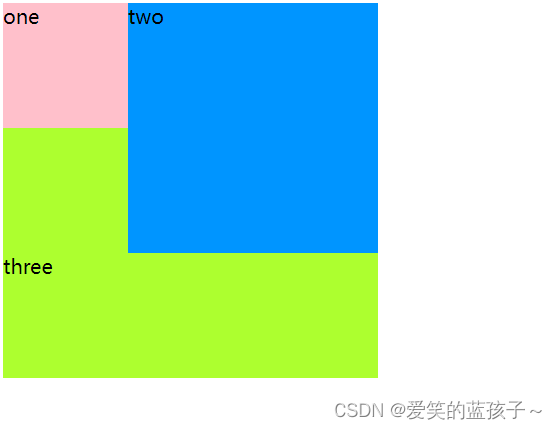
3.练习
实现效果:

实现代码:
<!DOCTYPE html>
<html lang="en">
<head>
<meta charset="UTF-8">
<meta name="viewport" content="width=device-width, initial-scale=1.0">
<title>Document</title>
<style>
*{
margin: 0;
padding: 0;
}
.top{
height: 40px;
background-color: #333;
}
.header{
width: 1226px;
height: 100px;
background-color: #ffc0cb;
margin: 0 auto;
}
.content{
width: 1226px;
height: 460px;
background-color: green;
margin: 0 auto;
}
.left{
width: 234px;
height: 460px;
background-color: #ffa500;
float: left;
}
.right{
width: 992px;
height: 460px;
background-color: #87ceeb;
float: left;
}
</style>
</head>
<body>
<!--css的书写顺序:
1.浮动,display
2.盒子模型:margin border padding 宽高颜色背景
3.文字样式
-->
<!-- 通栏的盒子,宽度和浏览器宽度一样大 -->
<div class="top"></div>
<div class="header">头部</div>
<div class="content">
<div class="left">left</div>
<div class="right">right</div>
</div>
</body>
</html>























 3029
3029











 被折叠的 条评论
为什么被折叠?
被折叠的 条评论
为什么被折叠?










